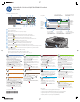HP Color LaserJet Enterprise CM4540 MFP - Use the control panel
ZARIADENIE COLOR LASERJET ENTERPRISE CM4540
SÉRIE MFP
© 2011 Hewlett-Packard Development Company, L.P.
Port USB na priamu tlač súborov alebo uloženie oskenovaných dokumentov na jednotku USB flash
Podporované typy súborov:
Digitálne odosielanie: PDF, JPEG, TIFF, MTIFF, XPS, PDF/A
Skenovanie z priameho portu USB: PDF, JPEG, TIFF, MTIFF, XPS, PDF/A
Tlač z priameho portu USB: PDF, PS, súbory typu „pripravené na tlač“ (.prn, .pcl)
@
[
1
7
5
8
6
1
3 4
9
10
2
111213
14
HP ZARIADENIE COLOR LASERJET ENTERPRISE CM4540 MFP
Pripravený
Kopírovať
Fax
E-mail
Uložiť do sieťového priečinka
Mar 25, 2010 1:55 popol.
Sieťová adresa Prihlásiť sa
Kópia:
Používanie ovládacieho panela
1
Stav produktu
Ak sa vyskytne chyba,
dotknutím sa tohto tlačidla
zobrazíte užitočnú správu.
Ak na ľubovoľnej obrazovke
potrebujete pomoc, dotknite
sa tohto tlačidla.
Pomocou
týchto tlačidiel
získate prístup
k funkciám
produktu.
Pomocou
číselnej
klávesnice
môžete
zmeniť
množstvo.
Ak je táto možnosť
dostupná, dotknutím
sa tohto tlačidla zmeníte
jazyk ovládacieho panela.
Ak je táto možnosť
dostupná, dotknutím
sa tohto tlačidla zobrazíte
sieťovú adresu produktu.
Ak sa chcete prihlásiť
na prístup k zabezpečeným
funkciám, dotknite sa
tohto tlačidla.
HP ZARIADENIE COLOR LASERJET ENTERPRISE CM4540 MFP
Pripravený
Kopírovať
Fax
E-mail
Uložiť do sieťového priečinka
MMM/DD/RRRR 00:00 dopol.
Sieťová adresa
Prihlásiť sa
Kópia:
Aktuálny
dátum a čas
14
13
12
11
10
9
8
7
6
5
4
3
1
2
Konzola na pripojenie hardvéru tretích strán.
Dotykový grafický displej.
Tlačidlo nastavenia jasu, ktoré slúži na úpravu jasu displeja.
Číselná klávesnica.
Tlačidlo Spánok . Prepne produkt do režimu spánku alebo z režimu spánku.
Tlačidlo Obnoviť . Obnoví nastavenia alebo znova zobrazí domovskú obrazovku.
Tlačidlo Zastaviť . Zastaví aktívnu úlohu a zobrazí obrazovku stavu úlohy.
Tlačidlo Spustiť . Spustí kopírovanie, skenovanie, faxovanie alebo obnoví tlačovú úlohu.
Tlačidlo Pauza . Vloží požadovanú pauzu pre faxové číslo.
Indikátor upozornení . Signalizuje stav produktu, ktorý vyžaduje pozornosť.
Indikátor údajov . Signalizuje, že produkt prijíma alebo spracováva údaje.
Indikátor stavu Pripravené . Signalizuje, že produkt je pripravený na novú úlohu.
Tlačidlo so šípkou späť . Zmaže aktívne textové alebo číselné pole a obnoví predvolené hodnoty nastavení.
Dotknutím sa tlačidla Správa otvoríte skupinu ponúk,
v ktorých môžete vykonať tieto úlohy:
• Nastaviť predvolené fungovanie väčšiny funkcií produktu.
• Nakonfigurovať sieťové nastavenia.
• Zobraziť a vytlačiť správy produktu.
• Nastaviť dátum a čas.
• Vytlačiť strany, ktoré pomáhajú pri riešení problémov.
Ak sa chcete vrátiť na domovskú obrazovku, dotknite
sa tlačidla Domov v ľavom hornom rohu obrazovky.
Dotknutím sa tlačidla Údržba zariadenia otvoríte
skupinu ponúk, v ktorých môžete vykonať tieto úlohy:
• Nakalibrovať a vyčistiť produkt.
• Zálohovať a obnoviť informácie o produkte.
Ak sa chcete vrátiť na domovskú obrazovku, dotknite
sa tlačidla Domov v ľavom hornom rohu obrazovky.
Originálny dokument položte do podávača dokumentov
prednou stranou nahor, prípadne prednou stranou nadol
do ľavého rohu sklenenej podložky.
Dotknite sa tlačidla Uložiť do sieťového priečinka , Uložiť na
jednotku USB alebo Odoslať do pamäte zariadenia .
Vyberte priečinok na uloženie súboru a dotknite sa tlačidla OK.
Dotknutím sa textového poľa Názov súboru zobrazte klávesnicu
a potom zadajte názov súboru. Dotknite sa tlačidla OK.
Dotknite sa tlačidla Spustiť .
Ak sa chcete vrátiť na domovskú obrazovku, dotknite
sa tlačidla Domov v ľavom hornom rohu obrazovky.
Originálny dokument položte do podávača dokumentov
prednou stranou nahor, prípadne prednou stranou nadol
do ľavého rohu sklenenej podložky.
Pomocou číselnej klávesnice zmeňte počet kópií.
Pri predvolenom nastavení sú kópie farebné. Ak chcete
kopírovať čiernobielo, dotknite sa tlačidla Kopírovať .
Dotknite sa položky Farebne/čiernobielo. Dotknite
sa položky Čierna. Dotknite sa tlačidla OK.
Ak chcete prispôsobiť nastavenia, dotknite sa tlačidla
Kopírovať a potom jednotlivých možností. Ak chcete
nastaviť iné možnosti, dotknite sa tlačidla Ďalšie možnosti .
Dotknite sa tlačidla Spustiť .
Ak sa chcete vrátiť na domovskú obrazovku, dotknite
sa tlačidla Domov v ľavom hornom rohu obrazovky.
Kopírovať
Fax (ak je dostupný a konfigurovaný)
E-mail (ak je konfigurovaný)
Uložiť do sieťového priečinka
Vytvorte kópie z originálneho dokumentu.
Odošlite dokument na jedno alebo viacero
faxových čísel.
Odošlite dokument ako prílohu e-mailu.
Naskenujte a uložte dokumenty na budúce použitie.
Otvoriť z pamäte zariadenia
Stav úlohy
Spotrebný materiál
Správa
Vyberte a vytlačte úlohu uloženú v pamäti
zariadenia.
Skontrolujte aktívne a dokončené úlohy.
Skontrolujte stav spotrebného materiálu. Spravujte produkt.
Otvoriť z jednotky USB
Vyberte a vytlačte dokument z prenosnej
jednotky USB (kľúča).
Uložiť na jednotku USB
Naskenujte a uložte dokumenty na budúce použitie.
Uložiť do pamäte zariadenia
Naskenujte a uložte dokumenty na budúce použitie.
Údržba zariadenia
Vykonajte údržbu produktu.
1.
2.
3.
4.
5.
6.
Originálny dokument položte do podávača dokumentov
prednou stranou nahor, prípadne prednou stranou
nadol do ľavého rohu sklenenej podložky.
Dotknite sa tlačidla Fax .
Na zadanie faxových čísel použite numerickú klávesnicu
alebo stlačte tlačidlo a vyberte príjemcov.
Stlačením tlačidla odstránite čísla.
Stlačením tlačidla prenesiete faxové číslo do
zoznamu príjemcov faxu.
Ak chcete nastaviť iné možnosti, dotknite sa tlačidla
Ďalšie možnosti .
Dotknite sa tlačidla Spustiť .
Ak sa chcete vrátiť na domovskú obrazovku, dotknite
sa tlačidla Domov v ľavom hornom rohu obrazovky.
1.
2.
3.
4.
5.
6.
Originálny dokument položte do podávača dokumentov
prednou stranou nahor, prípadne prednou stranou nadol
do ľavého rohu sklenenej podložky.
Dotknite sa tlačidla E-mail .
Dotknutím sa textového poľa Od: zobrazte klávesnicu.
Zadajte svoju e-mailovú adresu.
Dotknutím sa textového poľa Komu: zobrazte klávesnicu.
Zadajte e-mailovú adresu.
Dotknutím sa textového poľa Predmet: zobrazte klávesnicu.
Zadajte text.
Ak chcete nastaviť iné možnosti, dotknite sa tlačidla
Ďalšie možnosti .
Dotknite sa tlačidla Spustiť .
Ak sa chcete vrátiť na domovskú obrazovku, dotknite
sa tlačidla Domov v ľavom hornom rohu obrazovky.
1.
2.
3.
4.
5.
6.
7.
1.
2.
3.
4.
5.
6.
Ak chcete zobraziť všetky aktuálne úlohy, dotknite sa tlačidla
Stav úlohy . Na aktívnej karte sa zobrazujú všetky
informácie o aktuálnych úlohách, používateľoch a stave.
Ak chcete zobraziť konkrétnu úlohu, dotknite sa názvu tejto
úlohy a potom tlačidla Podrobnosti.
Ak chcete zrušiť konkrétnu úlohu, dotknite sa názvu tejto
úlohy a potom tlačidla Zrušiť úlohu.
Ak chcete zobraziť dokončené úlohy, dotknite sa karty
Denník úloh.
Ak chcete zobraziť konkrétnu dokončenú úlohu, dotknite
sa názvu tejto úlohy a potom tlačidla Podrobnosti.
Ak chcete skopírovať denník úloh, dotknite sa tlačidla
Tlačiť protokol.
Ak sa chcete vrátiť na domovskú obrazovku, dotknite
sa tlačidla Domov v ľavom hornom rohu obrazovky.
1.
2.
3.
4.
5.
6.
7.
Dotknite sa tlačidla Otvoriť z jednotky USB alebo
Otvoriť z pamäte zariadenia .
Vyberte priečinok, kam chcete uložiť dokument,
a dotknite sa tlačidla OK.
Ak je úloha súkromná, zadajte kód PIN.
Dotknite sa tlačidla Spustiť .
Ak sa chcete vrátiť na domovskú obrazovku, dotknite
sa tlačidla Domov v ľavom hornom rohu obrazovky.
1.
2.
3.
4.
5.
1.
2.
1.
2.
Dotknutím sa názvu príslušného spotrebného materiálu
zobrazíte aktuálnu úroveň.
Ak chcete zobraziť číslo položky alebo umiestnenie
spotrebného materiálu, dotknite sa ľubovoľného riadka
spotrebného materiálu a potom tlačidla Podrobnosti.
Ak sa chcete vrátiť na domovskú obrazovku, dotknite
sa tlačidla Domov v ľavom hornom rohu.
1.
2.
3.
Dotknutím sa čísla príslušného zásobníka zobrazíte
aktuálnu úroveň.
Ak chcete zmeniť typ alebo veľkosť papiera, dotknite
sa tlačidla Upraviť.
Ak sa chcete vrátiť na domovskú obrazovku, dotknite
sa tlačidla Domov v ľavom hornom rohu.
Zásobníky
Skontrolujte stav zásobníkov a nakonfigurujte
typ a veľkosť papiera.
1.
2.
3.
Ďalšia pomoc
• Informácie o faxe: www.hp.com/go/MFPFaxAccessory500
• Animácie o používaní multifunkčného zariadenia: www.hp.com/go/usemyMFP
• Diagnostika kvality tlače: www.hp.com/go/printquality/CLJCM4540MFP
• Podpora produktu: www.hp.com/support/CLJCM4540mfp
*CC419-91033*
*CC419-91033*
CC419-91033
HP LaserJet Information Engineering